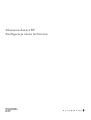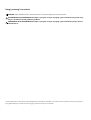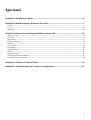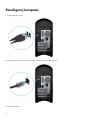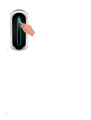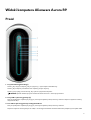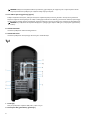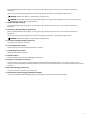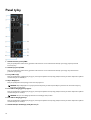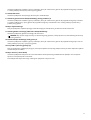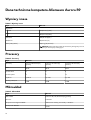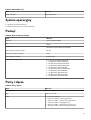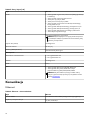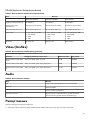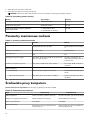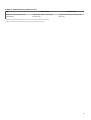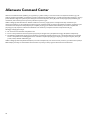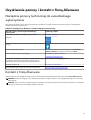Alienware Aurora R9
Konfiguracja i dane techniczne
Model regulacji: D23M
Typ regulacji: D23M002
May 2020
Wer. A01

Uwagi, przestrogi i ostrzeżenia
UWAGA: Napis UWAGA oznacza ważną wiadomość, która pomoże lepiej wykorzystać komputer.
OSTRZEŻENIE: Napis PRZESTROGA informuje o sytuacjach, w których występuje ryzyko uszkodzenia sprzętu lub utraty
danych, i przedstawia sposoby uniknięcia problemu.
PRZESTROGA: Napis OSTRZEŻENIE informuje o sytuacjach, w których występuje ryzyko uszkodzenia sprzętu, obrażeń
ciała lub śmierci.
© 2019–2020 Dell Inc. lub podmioty zależne. Wszelkie prawa zastrzeżone. Dell, EMC i inne znaki towarowe są znakami towarowymi firmy Dell Inc.
lub jej spółek zależnych. Inne znaki towarowe mogą być znakami towarowymi ich właścicieli.

Spis treści
Rodzdział 1: Skonfiguruj komputer......................................................................................................... 4
Rodzdział 2: Widoki komputera Alienware Aurora R9.......................................................................... 7
Przód..................................................................................................................................................................................... 7
Tył.......................................................................................................................................................................................... 8
Panel tylny...........................................................................................................................................................................10
Rodzdział 3: Dane techniczne komputera Alienware Aurora R9......................................................... 12
Wymiary i masa....................................................................................................................................................................12
Procesory.............................................................................................................................................................................12
Mikroukład.......................................................................................................................................................................... 12
System operacyjny.............................................................................................................................................................. 13
Pamięć................................................................................................................................................................................. 13
Porty i złącza....................................................................................................................................................................... 13
Komunikacja........................................................................................................................................................................14
Video (Grafika)...................................................................................................................................................................15
Audio...................................................................................................................................................................................15
Pamięć masowa................................................................................................................................................................... 15
Parametry znamionowe zasilania........................................................................................................................................16
Środowisko pracy komputera.............................................................................................................................................16
Rodzdział 4: Alienware Command Center............................................................................................ 18
Rodzdział 5: Uzyskiwanie pomocy i kontakt z firmą Alienware...........................................................19
3

Skonfiguruj komputer
1. Podłącz klawiaturę i mysz.
2. Podłącz komputer do sieci za pomocą kabla lub połącz się z siecią bezprzewodową.
3. Podłącz wyświetlacz
4

UWAGA: Złącze DisplayPort na tylnym panelu komputera jest zasłonięte. Podłącz wyświetlacz do autonomicznej karty
graficznej w komputerze.
UWAGA: W przypadku zainstalowania dwóch kart graficznych kartą podstawową będzie ta, która jest zainstalowana w
gnieździe PCI-Express X16 (gniazdo grafiki 1).
4. Podłącz kabel zasilania.
5. Naciśnij przycisk zasilania.
5

g
6

Widoki komputera Alienware Aurora R9
Przód
1. Przycisk zasilania (głowa obcego)
Naciśnij, aby włączyć komputer, jeśli jest wyłączony, w trybie uśpienia lub hibernacji.
Naciśnij, aby komputer przeszedł do stanu uśpienia, jeśli jest włączony.
Naciśnij i przytrzymaj przez 4 sekundy, aby wymusić wyłączenie komputera.
UWAGA: Sposób działania przycisku zasilania można dostosować w oknie Opcje zasilania.
2. Porty USB 3.1 pierwszej generacji (2)
Służy do podłączania urządzeń peryferyjnych, takich jak urządzenia pamięci masowej i drukarki. Zapewnia szybkość transmisji
danych do 5 Gb/s.
3. Port USB 3.1 pierwszej generacji z funkcją PowerShare
Służy do podłączania urządzeń peryferyjnych, takich jak urządzenia pamięci masowej i drukarki.
Zapewnia szybkość transmisji danych do 5 Gb/s. Technologia PowerShare umożliwia ładowanie podłączonych urządzeń USB.
7

UWAGA: Podłączone urządzenia USB nie są ładowane, gdy komputer jest wyłączony lub w trybie uśpienia. W celu
rozpoczęcia ładowania podłączonych urządzeń należy włączyć komputer.
4. Port USB 3.1 pierwszej generacji (Type-C)
Podłącz urządzenia zewnętrzne, takie jak zewnętrzne urządzenia pamięci masowej, drukarki i zewnętrzne wyświetlacze.
Zapewnia szybkość transmisji danych do 5 Gb/s. Obsługuje standard Power Delivery (dostarczanie zasilania) zapewniający
dwukierunkowe zasilanie między urządzeniami. Zapewnia zasilanie wyjściowe do 15 W, które umożliwia szybsze ładowanie.
UWAGA: Do podłączenia do urządzenia DisplayPort wymagany jest adapter USB Type-C/DisplayPort (sprzedawany
osobno).
5. Gniazdo słuchawek
Umożliwia podłączenie słuchawek lub głośników.
6. Gniazdo mikrofonu
Umożliwia podłączenie zewnętrznego mikrofonu jako źródła dźwięku.
Tył
1. Panel tylny
Służy do podłączania urządzeń USB, audio, wideo i innych.
2. PCI-Express X16 (gniazdo karty graficznej 1)
8

Służy do podłączania karty PCI-Express, np. karty graficznej, dźwiękowej lub sieciowej w celu rozszerzenia możliwości
komputera.
W celu uzyskania optymalnej wydajności karty graficznej należy ją umieszczać w gnieździe PCI-Express X16.
UWAGA: Gniazdo PCI-Express x16 działa tylko z prędkością x8.
UWAGA: W przypadku zainstalowania dwóch kart graficznych kartą podstawową będzie ta, która jest zainstalowana w
gnieździe PCI-Express X16 (gniazdo grafiki 1).
3. Gniazda PCI-Express X4 (2)
Służy do podłączania karty PCI-Express, np. karty graficznej, dźwiękowej lub sieciowej w celu rozszerzenia możliwości
komputera.
4. PCI-Express X16 (gniazdo karty graficznej 2)
Służy do podłączania karty PCI-Express, np. karty graficznej, dźwiękowej lub sieciowej w celu rozszerzenia możliwości
komputera.
W celu uzyskania optymalnej wydajności karty graficznej należy ją umieszczać w gnieździe PCI-Express X16.
UWAGA: Gniazdo PCI-Express x16 działa tylko z prędkością x8.
5. Zatrzaski zwalniające obudowę zasilacza (2)
Pozwalają wyjąć zasilacz z komputera.
6. Przycisk diagnostyki zasilania
Naciśnięcie tego przycisku pozwala sprawdzić stan zasilania.
7. Lampka diagnostyki zasilania
Wskazuje stan włączenia zasilacza
8. Gniazdo zasilacza
Służy do podłączenia przewodu zasilającego do komputera.
9. Etykieta ze znacznikiem serwisowym
Znacznik serwisowy (ang. Service Tag) jest unikatowym identyfikatorem alfanumerycznym, który umożliwia pracownikom
serwisowym firmy Dell identyfikowanie podzespołów sprzętowych w komputerach klientów i uzyskiwanie dostępu do informacji o
gwarancji.
10.Zatrzask zwalniający panel boczny
Pozwala wymontować panel boczny z komputera.
11. Gniazdo kabla zabezpieczającego (blokada Kensington)
Umożliwia podłączenie kabla zabezpieczającego, służącego do ochrony komputera przed kradzieżą.
9

Panel tylny
1. Gniazdo koncentryczne S/PDIF
Służy do podłączania wzmacniacza, głośników lub telewizora w celu odtwarzania dźwięku cyfrowego poprzez przewód
koncentryczny.
2. Gniazdo optyczne S/PDIF
Służy do podłączania wzmacniacza, głośników lub telewizora w celu odtwarzania dźwięku cyfrowego za pośrednictwem
przewodu optycznego.
3. Porty USB 2.0 (5)
Służy do podłączania urządzeń peryferyjnych, takich jak urządzenia zewnętrznej pamięci masowej i drukarki. Zapewnia szybkość
transferu danych do 480 Mb/s.
4. Złącze DisplayPort
Służy do podłączania zewnętrznego monitora lub projektora.
UWAGA: Złącze DisplayPort na tylnym panelu komputera jest zasłonięte. Podłącz wyświetlacz do autonomicznej karty
graficznej w komputerze.
5. Port USB 3.1 drugiej generacji Type-C
Służy do podłączania urządzeń peryferyjnych, takich jak urządzenia zewnętrznej pamięci masowej i drukarki. Zapewnia szybkość
transferu danych do 10 Gb/s.
UWAGA: Ten port nie obsługuje zasilania ani streamingu audio/wideo.
6. Port USB 3.1 drugiej generacji
Służy do podłączania urządzeń peryferyjnych, takich jak urządzenia zewnętrznej pamięci masowej i drukarki. Zapewnia szybkość
transferu danych do 10 Gb/s.
7. Gniazdo dźwięku dookólnego, kanały boczne L/P
10

Umożliwia podłączanie urządzeń wyjściowych dźwięku, takich jak wzmacniacze i głośniki. W przypadku konfiguracji z kanałami
7.1 należy podłączyć boczny lewy i boczny prawy głośnik.
8. Gniazdo mikrofonu
Umożliwia podłączenie zewnętrznego mikrofonu jako źródła dźwięku.
9. Gniazdo wyjściowe liniowe dźwięku dookólnego, kanały przednie L/P
Umożliwia podłączanie urządzeń wyjściowych dźwięku, takich jak wzmacniacze i głośniki. W przypadku konfiguracji z kanałami
2.1 należy podłączyć lewy i prawy głośnik. W przypadku konfiguracji z kanałami 5.1 lub 7.1 należy podłączyć przedni lewy i
przedni prawy głośnik.
10.Złącze wejścia liniowego
Służy do podłączania urządzeń zapisujących lub odtwarzających dźwięk takich, jak mikrofon lub odtwarzacz CD.
11. Gniazdo głośnika centralnego/subwoofera dźwięku dookólnego
Umożliwia podłączenie głośnika centralnego lub subwoofera.
UWAGA: Aby uzyskać więcej informacji na temat konfiguracji głośników, należy zapoznać się z dokumentacją dostarczoną
wraz z głośnikami.
12. Gniazdo dźwięku dookólnego, kanały tylne L/P
Umożliwia podłączanie urządzeń wyjściowych dźwięku, takich jak wzmacniacze i głośniki. W przypadku konfiguracji 5.1 lub 7.1
należy podłączyć tylny lewy i tylny prawy głośnik.
13. Porty USB 3.1 pierwszej generacji (3)
Służy do podłączania urządzeń peryferyjnych, takich jak urządzenia zewnętrznej pamięci masowej i drukarki. Zapewnia szybkość
transferu danych do 5 Gb/s.
14.Złącze sieciowe (z kontrolkami)
Umożliwia podłączenie komputera do routera lub modemu szerokopasmowego kablem Ethernet (RJ45) w celu nawiązania
łączności z siecią lokalną lub z Internetem.
Dwie lampki obok złącza sieciowego wskazują stan połączenia i aktywność sieci.
11

Dane techniczne komputera Alienware Aurora R9
Wymiary i masa
Tabela 1. Wymiary i masa
Opis Wartości
Wysokość:
Przód
441,80 mm (17,39")
Tył
481,60 mm (18,96")
Szerokość
222,80 mm (8,77")
Głębokość
431,90 mm (17")
Masa (maksymalna)
17,80 kg (39,24 funta)
UWAGA: Masa komputera zależy od zamówionej konfiguracji oraz od
pewnych zmiennych produkcyjnych.
Procesory
Tabela 2. Procesory
Opis Wartości
Procesory
Intel Core i5k dziewiątej
generacji
Intel Core i7k dziewiątej
generacji
Intel Core i9k dziewiątej
generacji
Moc
95 W 95 W 95 W
Liczba rdzeni
6 8 8
Liczba wątków
6 8 16
Szybkość
4,4 GHz 4,6 GHz 4,7 GHz
Pamięć podręczna
9 MB 12 MB 16 MB
Mikroukład
Tabela 3. Mikroukład
Opis Wartości
Mikroukład
Intel Core i5k/i7k/i9k dziewiątej generacji
Procesor
Intel Z370
Przepustowość magistrali DRAM
Jeden kanał = 64 bity, dwa kanały = 128 bitów
Pamięć Flash EPROM
16 MB
12

Tabela 3. Mikroukład (cd.)
Opis Wartości
Magistrala PCIe
PCIe Gen3/Gen2
System operacyjny
● Windows 10 Home (64-bitowy)
● Windows 10 Professional w wersji 64-bitowej
Pamięć
Tabela 4. Dane techniczne pamięci
Opis Wartości
Gniazda
Cztery gniazda UDIMM
Typ
DDR4
Szybkość
2666 MHz do 3200 MHz (pamięć XMP)
Maksymalna pojemność pamięci
64 GB
Minimalna pojemność pamięci
8 GB
Ilość pamięci na gniazdo
8 GB i 16 GB
Obsługiwane konfiguracje:
● 8 GB pamięci DDR 4 2666 MHz
● 16 GB pamięci DDR4 2666 MHz
● 32 GB pamięci DDR 4 2666 MHz
● 64 GB pamięci DDR 4 2666 MHz
● 16 GB pamięci XMP 2933 MHz
● 32 GB pamięci XMP przy2933 MHz
● 64 GB pamięci XMP 2933 MHz
● 16 GB pamięci XMP 3200 MHz
● 32 GB pamięci XMP 3200 MHz
● 64 GB pamięci XMP 3200 MHz
Porty i złącza
Tabela 5. Porty i złącza
Opis Wartości
Zewnętrzne:
Sieć
Jeden port RJ-45
USB
● Pięć portów USB 2.0
● Pięć portów USB 3.1 pierwszej generacji
● Jeden port USB 3.1 Type-C pierwszej generacji
● Jeden port USB 3.1 drugiej generacji
● Jeden port USB 3.1 drugiej generacji (Type-C)
● Jeden port USB 3.1 Gen 1 z funkcją PowerShare
13

Tabela 5. Porty i złącza (cd.)
Opis Wartości
Audio
● Jedno gniazdo wyjścia audio/słuchawek (obsługuje dźwięk
2-kanałowy)
● Jedno gniazdo wejściowe/mikrofonowe
● Jeden port optyczny S/PDIF
● Jeden port koncentryczny S/PDIF
● Jedno gniazdo wyjściowe liniowe dźwięku dookólnego,
kanały przednie L/P
● Jedno gniazdo dźwięku dookólnego, kanały boczne L/P
● Jedno gniazdo dźwięku dookólnego, kanały tylne L/P
● Jedno gniazdo LFE głośnika centralnego/subwoofera
● Jedno złącze wejścia liniowego
Wideo
jedno złącze DisplayPort (opcjonalne)
UWAGA: Złącze DisplayPort na tylnym panelu komputera
jest zasłonięte. Podłącz wyświetlacz do autonomicznej karty
graficznej w komputerze.
Czytnik kart pamięci
nieobsługiwane
Gniazdo zasilacza
Nie dotyczy
Security (Zabezpieczenia)
Gniazdo blokady Kensington
Wewnętrzne:
Gniazda kart rozszerzeń PCIe
● Dwa gniazda PCIe x16
● Dwa gniazda PCIe x4
mSATA
nieobsługiwane
SATA
Cztery
M.2
● Jedno gniazdo M.2 na kartę WLAN i Bluetooth
● Jedno gniazdo karty PCIe/SATA M.2 na dysk
półprzewodnikowy (SSD) 2242/2260/2280
UWAGA: Aby dowiedzieć się więcej na temat funkcji
różnych typów kart M.2, zapoznaj się z artykułem w bazie
wiedzy SLN301626.
Komunikacja
Ethernet
Tabela 6. Ethernet — dane techniczne
Opis Wartości
Numer modelu
Karta Ethernet Killer E2500 (zintegrowana z płytą główną)
Szybkość przesyłania danych
10/100/1000 Mb/s
14

Moduł łączności bezprzewodowej
Tabela 7. Dane techniczne modułu sieci bezprzewodowej
Opis Wartości
Numer modelu
Qualcomm DW1810 Qualcomm DW1820 Killer AX1650
Szybkość przesyłania danych
Do 433 Mb/s Do 867 Mb/s Do 867 Mb/s
Obsługiwane pasma
częstotliwości
Dwa zakresy (2,4 i 5 GHz) Dwa zakresy (2,4 i 5 GHz) Dwa zakresy (2,4 i 5 GHz)
Standardy bezprzewodowe
Wi-Fi 5 (Wi-Fi 802.11ac) Wi-Fi 5 (Wi-Fi 802.11ac) Wi-Fi 5 (Wi-Fi 802.11ax)
Szyfrowanie
● 64-/128-bitowe WEP
● AES-CCMP
● CKIP
● TKIP
● 64-/128-bitowe WEP
● AES-CCMP
● CKIP
● TKIP
● 64-/128-bitowe WEP
● AES-CCMP
● CKIP
● TKIP
Bluetooth
Bluetooth 4.2 Bluetooth 4.2 Bluetooth 5.0
Video (Grafika)
Tabela 8. Dane techniczne oddzielnej karty graficznej
Autonomiczna karta graficzna
Kontroler Obsługa wyświetlaczy zewnętrznych Rozmiar pamięci Typ pamięci
NVIDIA GeForce GTX 1650
Super
Jeden port HDMI i jeden port DVI 6 GB GDDR5
NVIDIA GeForce RTX 2080 Jeden port HDMI i jedno złącze DisplayPort 8 GB GDDR6
NVIDIA GeForce RTX 2080
Ti
Jeden port HDMI i jedno złącze DisplayPort 11 GB GDDR6
Audio
Tabela 9. Dane techniczne dźwięku
Opis Wartości
Typ
Zintegrowana karta dźwiękowa 7.1 z portem S/PDIF
Kontroler
Realtek ALC3861
Interfejs wewnętrzny
Dźwięk wysokiej rozdzielczości
Interfejs zewnętrzny
Wyjście audio 7.1, wejście mikrofonu, gniazdo słuchawek
stereofonicznych i gniazdo zestawu słuchawkowego
Pamięć masowa
Komputer obsługuje następujące konfiguracje:
● Jeden dysk półprzewodnikowy (SSD) M.2 2242/2260/2280, jeden dysk twardy 3,5" i dwa dyski twarde 2,5"
15

● Jeden dysk U.2 i dwa dyski twarde 2,5"
● Jeden dysk twardy 3,5" i dwa dyski twarde 2,5"
UWAGA: Podstawowy dysk twardy komputera różni się w zależności od konfiguracji pamięci masowej.
Tabela 10. Specyfikacja pamięci masowej
Format Typ interfejsu Capacity
Dwa dyski twarde 2,5" SATA AHCI 6 Gb/s Do 2 TB
Jeden dysk twardy 3,5" SATA AHCI 6 Gb/s Do 1 TB
Jeden dysk półprzewodnikowy (SSD) M.2
2242/2260/2280
● SATA AHCI 6 Gb/s
● PCIe NVMe, do 32 Gb/s
Do 1 TB
Parametry znamionowe zasilania
Tabela 11. Parametry znamionowe zasilania
Typ
460 W 850 W
Napięcie wejściowe
prąd przemienny 90 V do 264 V prąd przemienny 90 V do 264
V
Częstotliwość wejściowa
47 Hz do 63 Hz 47 Hz do 63 Hz
Prąd wejściowy
8 A 8 A
Prąd wyjściowy (praca ciągła)
5 V/25 A, 12 VA/18 A, 12 VB/16 A, 12 VC/8 A,
3,3 V/17 A, 5 Vaux/3 A
5 V/25 A, 12 VA/18 A, 12
VB/16 A, 12 VC/8 A, 3,3 V/17
A, 5 Vaux/3 A
Znamionowe napięcie wyjściowe
5 V, 12 VA, 12 VB, 12 VC, 3,3 V, 5 VAux 5 V, 12 VA, 12 VB, 12 VC, 3,3
V, 5 VAux
Zakres temperatur
Podczas pracy
Od 5°C do 50°C (od 41°F do 122°F) Od 5°C do 50°C (od 41°F do
122°F)
Podczas przechowywania
Od -40°C do 70°C (od -40°F do 158°F) Od -40°C do 70°C (od -40°F
do 158°F)
Środowisko pracy komputera
Poziom zanieczyszczeń w powietrzu: G1 lub niższy, wg definicji w ISA-S71.04-1985
Tabela 12. Środowisko pracy komputera
Opis Podczas pracy Pamięć masowa
Zakres temperatur
Od 10°C do 35°C (od 50°F do 95°F) Od -40°C do 65°C (od -40°F do 149°F)
Wilgotność względna (maksymalna)
20% do 90% (bez kondensacji) 5% do 95% (bez kondensacji)
Wibracje (maksymalne)
*
0,26 GRMS 1,37 GRMS
Udar (maksymalny)
40 G przez 2 ms przy przyspieszeniu 51
cm/s (20 cali/s)†
105 G przez 2 ms przy różnicy prędkości
133 cm/s (52,5 cal/s)‡
16

Tabela 12. Środowisko pracy komputera (cd.)
Opis Podczas pracy Pamięć masowa
Wysokość nad poziomem morza
(maksymalna)
–15,2 m do 3 048 m (–50 stóp do
10 000 stóp)
-15,2 m do 10 668 m (–50 stóp do 35
000 stóp)
* Mierzone z wykorzystaniem spektrum losowych wibracji, które symulują środowisko użytkownika.
† Mierzona za pomocą 2 ms pół-sinusoidalnego impulsu, gdy dysk twardy jest używany.
17

Alienware Command Center
Alienware Command Center (AWCC) jest wyposażony w jeden interfejs w celu dostosowania i zwiększenia komfortu gry. Na
pulpicie nawigacyjnym AWCC wyświetlane są ostatnio odtwarzane lub dodawane gry, a także informacje dotyczące gier, motywy i
profile. Można z niego też szybko uzyskać dostęp do ustawień komputera, takich jak profile i kompozycje specyficzne dla gier,
oświetlenie, makra i dźwięk, które są istotne podczas korzystania z gier.
AWCC obsługuje także AlienFX 2.0. AlienFX umożliwia tworzenie, przypisywanie i udostępnianie map oświetleniowych
specyficznych dla gier w celu zwiększenia komfortu grania. Umożliwia także tworzenie indywidualnych efektów oświetleniowych i
stosowanie ich do komputera lub podłączonych urządzeń peryferyjnych. AWCC osadza elementy sterowania urządzeniami
peryferyjnymi, aby zapewnić zunifikowane działanie oraz możliwość powiązania ustawień z komputerem lub grą.
Obsługuje następujące funkcje:
● FX: tworzenie stref AlienFX i zarządzanie nimi.
● Fusion: oferuje możliwość dostosowywania specyficznych dla gier funkcji zarządzania energią, dźwiękiem i temperaturą.
● Zarządzanie urządzeniami peryferyjnymi: umożliwia wyświetlanie urządzeń peryferyjnych w programie Alienware Command
Center i zarządzanie nimi. Obsługuje kluczowe ustawienia urządzeń peryferyjnych i kojarzy je z innymi funkcjami, takimi jak
profile, makra, AlienFX i biblioteka gier.
AWCC obsługuje także zarządzanie dźwiękiem, sterowanie temperaturą oraz monitorowanie procesora, procesora GPU i pamięci
RAM. Więcej informacji na temat AWCC można znaleźć w pomocy online programu Alienware Command Center.
18

Uzyskiwanie pomocy i kontakt z firmą Alienware
Narzędzia pomocy technicznej do samodzielnego
wykorzystania
Aby uzyskać informacje i pomoc dotyczącą korzystania z produktów i usług firmy Alienware, można skorzystać z następujących
zasobów samopomocy internetowej:
Tabela 13. Produkty firmy Alienware i zasoby samopomocy internetowej
Narzędzia pomocy technicznej do samodzielnego
wykorzystania
Lokalizacja zasobów
Informacje o produktach i usługach firmy Alienware www.alienware.com
Mój Dell
Porady
Kontakt z pomocą techniczną W usłudze wyszukiwania systemu Windows wpisz Kontakt z
pomocą techniczną, a następnie naciśnij klawisz Enter.
Pomoc online dla systemu operacyjnego www.dell.com/support/windows
www.dell.com/support/linux
Informacje o rozwiązywaniu problemów, podręczniki, instrukcje
konfiguracji, dane techniczne produktów, blogi pomocy
technicznej, sterowniki, aktualizacje oprogramowania itd.
www.alienware.com/gamingservices
Obsługa urządzeń VR www.dell.com/VRsupport
Filmy przedstawiające instrukcje serwisowania komputera www.youtube.com/alienwareservices
Kontakt z firmą Alienware
Aby skontaktować się z działem sprzedaży, pomocy technicznej lub obsługi klienta firmy Alienware, zobacz www.alienware.com.
UWAGA: Dostępność usług różni się w zależności od produktu i kraju, a niektóre z nich mogą być niedostępne w Twoim kraju
bądź regionie.
UWAGA: Jeśli nie masz aktywnego połączenia z Internetem, informacje kontaktowe możesz znaleźć na fakturze, w dokumencie
dostawy, na rachunku lub w katalogu produktów firmy Dell.
19
-
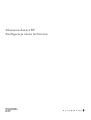 1
1
-
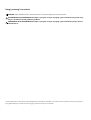 2
2
-
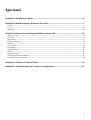 3
3
-
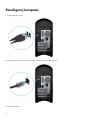 4
4
-
 5
5
-
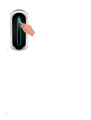 6
6
-
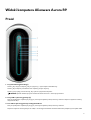 7
7
-
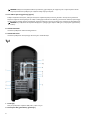 8
8
-
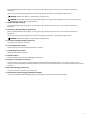 9
9
-
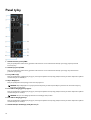 10
10
-
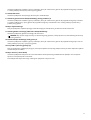 11
11
-
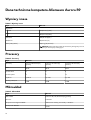 12
12
-
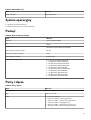 13
13
-
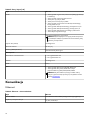 14
14
-
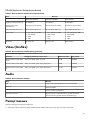 15
15
-
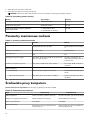 16
16
-
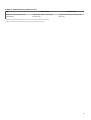 17
17
-
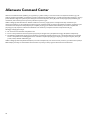 18
18
-
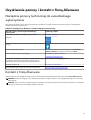 19
19
Powiązane artykuły
-
Alienware Aurora R9 instrukcja
-
Alienware Aurora Ryzen Edition instrukcja
-
Alienware Aurora R5 Skrócona instrukcja obsługi
-
Alienware Aurora R8 instrukcja
-
Alienware Area-51m Skrócona instrukcja obsługi
-
Alienware Aurora R12 instrukcja
-
Alienware Aurora R11 instrukcja
-
Alienware Alpha R2 & Steam Machine R2 Skrócona instrukcja obsługi
-
Alienware Aurora Ryzen Edition R10 instrukcja